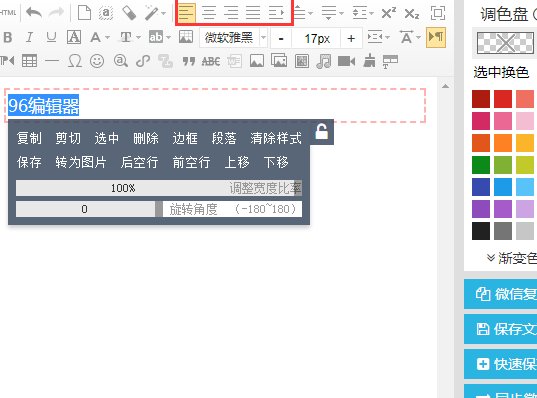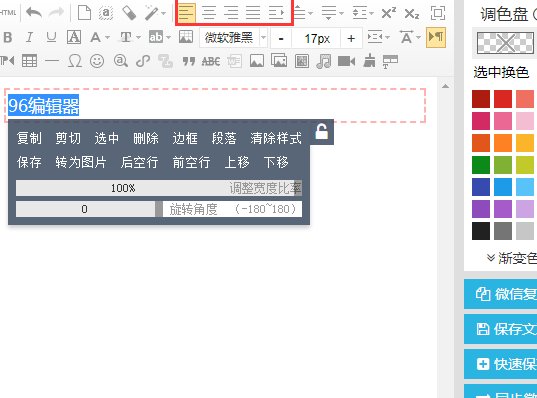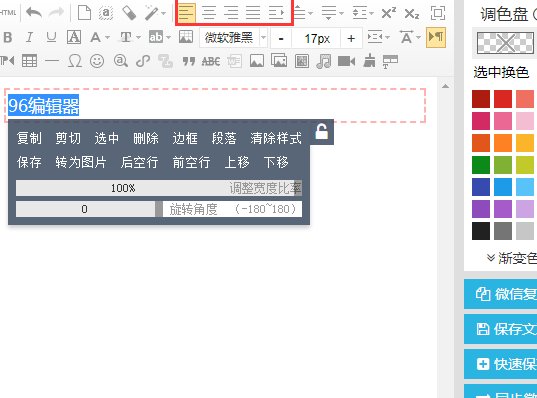最近不少朋友跟我吐槽,说 96 编辑器的一键排版突然抽风了,明明点了按钮,页面却没啥反应,要么就是排出来的格式乱七八糟。刚开始还以为是编辑器本身出了 bug,反馈给客服也没查出啥问题。后来折腾了一圈才发现,罪魁祸首竟然是浏览器里那些五花八门的插件。
说真的,这种情况太常见了。现在大家浏览器里装的插件越来越多,广告拦截的、密码管理的、翻译的,还有各种效率工具,这些插件看似各司其职,实则很容易跟网页里的脚本冲突。96 编辑器的一键排版功能,本质上是通过 JavaScript 代码修改文本样式和布局,一旦有插件的代码干扰了这个过程,轻则功能失效,重则整个编辑器页面都卡住。
🛠️ 插件冲突的典型表现,你中了几条?
想判断是不是插件在捣乱,先看看你的情况有没有这些特征。
最明显的就是点击一键排版后毫无反应。按钮能点,但编辑器里的文字还是老样子,进度条也不跳,控制台(按 F12 能看到)里可能会蹦出红色的错误提示,比如 “Uncaught TypeError” 之类的。这通常是因为某个插件阻断了编辑器的核心函数调用。
还有一种是排版错乱。比如本来应该居中的标题跑到了左边,段落间距忽大忽小,或者字体突然变成了系统默认的宋体。这种情况更隐蔽,因为功能看似执行了,但结果不对,很容易让人误以为是编辑器的模板出了问题。
另外,如果你的浏览器经常弹出 “脚本无响应” 的提示,尤其是在打开 96 编辑器的时候,十有八九是插件和编辑器的代码陷入了无限循环。这时候别犹豫,大概率是插件冲突没跑了。
🔍 排查步骤:从简单到复杂,一步步揪出捣蛋鬼
先做个基础检查,排除编辑器本身的问题
在开始折腾插件之前,最好先确认一下不是编辑器的问题。可以试试换个浏览器打开 96 编辑器,比如平时用 Chrome 的,换成 Edge 或者 Firefox 试试。如果换了浏览器之后,一键排版能正常工作,那基本就能锁定是原来的浏览器插件有问题。
也可以清除一下当前浏览器的缓存和 Cookie。有时候缓存文件损坏,也会导致网页功能异常。清除的方法很简单,Chrome 是在设置里找 “隐私和安全”,然后点 “清除浏览数据”;Edge 的路径差不多,在 “设置”→“隐私、搜索和服务” 里操作。
禁用所有插件,看功能是否恢复
确定是浏览器插件的问题后,下一步就是把所有插件先关掉。不同浏览器禁用插件的入口不太一样,Chrome 是在地址栏输入 “chrome://extensions/”,Edge 是 “edge://extensions/”,Firefox 则是 “about:addons”。
进入插件管理页面后,把所有插件的开关都关掉,然后刷新 96 编辑器页面,再点一键排版试试。如果这时候功能恢复正常了,那就说明确实是某个插件在捣乱。这一步虽然简单,但能帮我们节省很多瞎猜的时间。
逐个启用插件,定位冲突源头
接下来就是体力活了。把刚才禁用的插件,一个一个重新启用,每启用一个,就去 96 编辑器里测试一次一键排版。记住,一定要一个一个来,别图快一次开好几个,不然根本分不清是谁的问题。
测试的时候要仔细观察,不光要看排版有没有反应,还要看排版后的格式是否正确。有些插件不会完全阻断功能,只会导致部分样式错乱,比如字体大小不统一、行距异常等。
一般来说,最容易引起冲突的是广告拦截类插件,比如 AdBlock、uBlock Origin 这些。它们为了拦截网页广告,会屏蔽一些带有特定关键词的脚本,有时候会误伤到编辑器的正常代码。其次是翻译插件,比如谷歌翻译、DeepL 翻译,它们在自动翻译网页内容时,可能会修改 DOM 结构,导致排版脚本执行出错。
特殊情况:插件组合冲突
有时候单独启用 A 插件没问题,单独启用 B 插件也没问题,但两个一起开就出问题了。这种情况比较少见,但也不是没有。如果前面的方法没找到可疑插件,可以试试两两组合测试,不过这种情况太费时间,一般只在必要时才做。
遇到这种情况,要么放弃其中一个插件,要么看看有没有替代方案。比如 A 插件和 B 插件冲突,那就找找功能类似的 C 插件,说不定就能避开冲突。
🛠️ 冲突解决:针对性处理,让排版功能满血复活
直接卸载冲突插件
如果确认某个插件就是罪魁祸首,而且平时不常用,那最简单的办法就是直接卸载。卸载后重启浏览器,再测试一次,基本就能解决问题。
配置插件白名单
如果那个冲突的插件对你来说很重要,不能卸载,那就看看能不能设置白名单,让它不对 96 编辑器生效。大部分插件都有这个功能,比如 AdBlock 可以在设置里添加 “96editor.com” 到白名单,这样它就不会对 96 编辑器的页面进行拦截了。
设置白名单的方法大同小异,一般在插件的设置页面里能找到 “不拦截的网站” 或 “例外网站” 之类的选项,把 96 编辑器的网址输进去保存就行。
更新插件和浏览器
有时候插件冲突是因为插件版本太旧,存在兼容性问题。可以去插件商店看看有没有更新,把冲突的插件更新到最新版本再试试。同理,浏览器本身也可能存在 bug,及时更新到最新版本,也能解决一些莫名其妙的问题。
比如 Chrome 浏览器,在设置里找到 “关于 Chrome”,它会自动检查并更新。Edge 和 Firefox 也是类似的路径,都在设置里能找到更新选项。
💡 预防大于治疗:减少插件冲突的实用技巧
定期清理无用插件
很多人浏览器里装了一堆插件,其实大部分平时根本用不上。这些闲置的插件不仅会占用系统资源,还会增加冲突的风险。建议每隔一段时间就梳理一下,把不用的插件果断卸载掉,既能提高浏览器运行速度,也能减少麻烦。
优先使用浏览器自带功能
现在很多浏览器本身就集成了不少实用功能,比如 Edge 自带了翻译功能,Chrome 有密码管理功能,尽量用这些自带功能,能减少对第三方插件的依赖,自然也就降低了冲突的可能性。
给常用网站单独开个浏览器 profile
如果你的工作离不开各种插件,又经常需要用 96 编辑器这类工具,可以试试给常用网站单独创建一个浏览器 profile。比如 Chrome 的 “人员” 功能,新建一个用户,这个用户下只装必要的插件,专门用来处理排版编辑工作。这样既能保留其他插件的使用,又能避免冲突,一举两得。
📌 总结一下
96 编辑器一键排版失效,十有八九是浏览器插件在背后搞鬼。解决这个问题,不用急着找客服,也不用重装系统,按照 “禁用所有插件→逐个启用排查→针对性处理” 的步骤来,基本上都能搞定。
记住,排查的时候一定要有耐心,一步一步来,别嫌麻烦。找到冲突的插件后,要么卸载,要么设置白名单,实在不行就换个替代插件。平时养成定期清理插件的习惯,能省不少事。
最后说一句,现在的网页应用越来越复杂,插件冲突是难免的,但只要掌握了排查方法,再遇到类似问题就不会手忙脚乱了。希望这篇文章能帮到那些被排版问题折腾得头疼的朋友。
【该文章由diwuai.com第五 ai 创作,第五 AI - 高质量公众号、头条号等自媒体文章创作平台 | 降 AI 味 + AI 检测 + 全网热搜爆文库